若希望 Excel 將特定的數字類型視為文字,可以使用文字格式,而不要使用數字格式。 例如,如果您使用信用卡號碼或其他包含16位數或以上數字的號碼,則必須使用文字格式。 這是因為 Excel 的最大精確度為 15 位數,其會將第 15 位數之後的所有數字捨去為零,而這可能不是您所想要的結果。
您可以輕易地辨別出數字是否已格式化為文字,因為格式化為文字的數字在儲存格中會靠左對齊,而不會靠右對齊。
-
選取包含要格式化為文字之數字的儲存格或儲存格 範圍 。 如何選取儲存格或範圍。
提示: 您也可以選取空白儲存格,然後在將儲存格格式化為文字後再輸入數字。 這些數字也會格式化為文字。
-
在 [ 常用] 索引 標籤的 [ 數值] 群組中,按兩下 [ 數值格式 ] 方塊旁的箭號,然後按兩下 [ 文字]。
附註: 如果您沒有看到 [ 文字] 選項,請使用滾動條捲動到清單結尾。
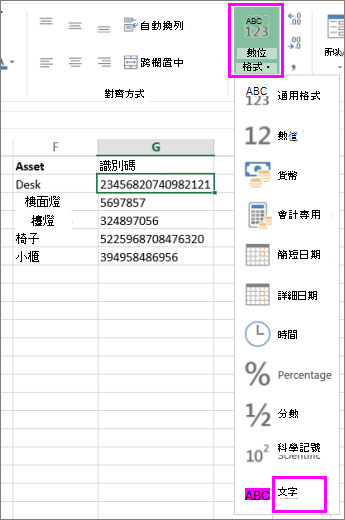
提示:
-
若要在儲存為文字的數字中使用小數位數,您可能需要在輸入數字時包含小數點。
-
當您輸入以零為開頭的數字 (如產品代碼) 時,Excel 會依預設刪除零。 若您不希望刪除零,可以建立自訂數字格式,強制 Excel 保留前置字元零。 例如,您若要在工作表中輸入或貼上十位數的產品代碼,Excel 會將諸如 0784367998 之類數字變更為 784367998。 在此情況下,您可以建立包含代碼 0000000000 的自訂數字格式,強制 Excel 顯示完整的十位數產品代碼,包括前置字元零。 如需此問題的詳細資訊,請參閱 建立或刪除自定義數位格式 和 在數位代碼中保留前導符零。
-
有時候,數字可能會格式化成文字而儲存在儲存格內,並因此而導致日後的計算發生問題,或在排序時造成困擾。 當從資料庫或其他資料來源匯入或複製數字時,偶爾可能會發生此狀況。 此時,您必須將儲存為文字的數字轉換回數字。 如需詳細資訊,請參閱將儲存成文字的數值轉換成數值。
-
您也可以使用 TEXT 函數,將數字轉換為具特定數值格式的文字。 如需此技術的範例,請參閱 在數字代碼中保留前導符零。 如需使用 TEXT 函數的相關信息,請參閱 TEXT 函數。










